- Si no te aparece el icono de Get de Windows en la barra de tareas esta la actualización que debes tener: KB3035583.
- QUE HACER si no te aparece el icono CLIC AQUÍ
- Get de Windows se ubica en C:\Windows\System32\GWX
- HKEY_CLASSES_ROOT\GWX
- Según se indica esta es una táctica por parte de Microsoft para dar a conocer lo nuevo que se viene con Windows para los usuarios que no saben sobre de esto.
- Al migrar quedara totalmente activado, puedes hacerlo desde tu Windows 7 y 8.1.
- Abra dos versiones para PC
- Deberás hacer el proceso en cada uno de tus dispositivos ya que no es por usuario si no por PC.
- Como pueden saber si su Pc sera o no compatible con Windows 10, lo pueden hacer desde el mismo icono de Windows "Get de Windows"1.Clic derecho sobre el icono de Windows que nos apareció Get de Windows y clic en "Comprobar estado de la actualización"3._ Analiza tu PCAhí te indica que aplicaciones/programas no son compatibles y si tu PC es apta para Windows 10
- Los que desean cancelar la reserva de la actualización a #Windows10 lo pueden hacer desde el mismo icono de Windows "Get de Windows".
1._ Clic derecho - comprobar estado de la actualización2._Ir a las 3 lineas de la parte superior izquierda3._Consulta la información4._Cancelar reserva
- Como ocultar el icono "Get de windows"
- Da clic en la flechita que aparece en la parte de la barra de tareas "Área de notificación"
- Personalizar...

- Busca GWX con el icono de Windows
- Elige la opción de mostrar solo notificaciones
- Aceptar

- Si lo deseas ver solo dale de nuevo en la flechita y estará oculto con todas las demás aplicaciones que se ejecutan en segundo plano en el área de notificaciones.
Para quitarlo definitivamente solo desinstala la actualización KB3035583 desde: Panel de control\Sistema y seguridad\Windows Update\Ver historial de actualizaciones - Actualizaciones instaladas.

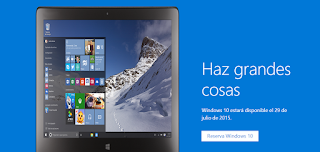


















3 comentarios
HOla Anny excelente blog.
ResponderEliminarBueno quisiera saber si me podrias ayudar ya que tengo un problema y es que cuando le doy click en el icono no se abre nada/: ya intente ejecutandolo como administrador y aun asi no lo abre...
espero tu respuesta gracias(:
Hola Anny!! Como siempre tus tutoriales estan muy buenos x3 Queria preguntarte, esta actualizacion a windows 10 es definitiva? el windows 10 va a quedar para siempre o despues del año se quita el windows 10? yo lo instale en la notebook de mi hermana pero cortana no le responde y va todo bien aparte de eso pero mi duda es esa, se queda para siempre esa actualizacion? Espero la respuesta :) mucha gracias!!!!
ResponderEliminarHola +VikAr :D si tu Windows es original según inf. Microsoft y hasta el momento no sea retractado como siempre lo hace Windows queda original para siempre.
EliminarY de Cortana puedes ver esta información:
https://www.youtube.com/watch?v=YHY-2utx5Dc
Saludos!